- Mwandishi Abigail Brown [email protected].
- Public 2023-12-17 07:02.
- Mwisho uliobadilishwa 2025-01-24 12:25.
Unachotakiwa Kujua
- Chagua Kutoka katika kichwa cha ujumbe mpya wa Outlook, jibu, au mbele.
- Chagua Anwani Nyingine ya Barua Pepe.
- Chagua anwani au andika moja kisha uchague Sawa.
Makala haya yanafafanua jinsi ya kutuma barua pepe na anwani yoyote Kutoka katika Outlook kwa Office 365, Outlook 2019, 2016, 2013, na 2010.
Jinsi ya Kutuma Barua Pepe Na Yoyote Kutoka kwa Anwani katika Outlook
Unapounda ujumbe mpya katika Outlook, anwani ya barua pepe uliyotumia kuingia kwenye Outlook inaonekana katika sehemu ya Kutoka. Ikiwa una akaunti nyingi za barua pepe na unataka kutumia barua pepe ambayo haihusiani na akaunti uliyofungua katika Outlook, hariri Kutoka sehemu ya ujumbe na uweke barua pepe yoyote unayotaka.
Kutumia barua pepe yoyote katika sehemu ya Kutoka kwa ujumbe unaotunga katika Outlook:
-
Anza na ujumbe mpya, jibu, au sambaza katika Outlook.

Image -
Nenda kwenye sehemu ya kichwa cha ujumbe na uchague Kutoka.

Image Ikiwa eneo la kichwa halionyeshi sehemu ya Kutoka, nenda kwa Chaguo na, katika kikundi cha Onyesha Sehemu, chaguaKutoka kwa.
-
Chagua Anwani Nyingine ya Barua Pepe.

Image Ikiwa anwani ya barua pepe itaonekana kwenye orodha, chagua anwani na uende kwenye hatua ya 6.
-
Kwenye kisanduku cha maandishi cha Kutoka, andika anwani ya barua pepe unayotaka ionekane katika sehemu ya Kutoka.

Image -
Chagua Sawa.

Image - Tunga ujumbe na uchague Tuma.
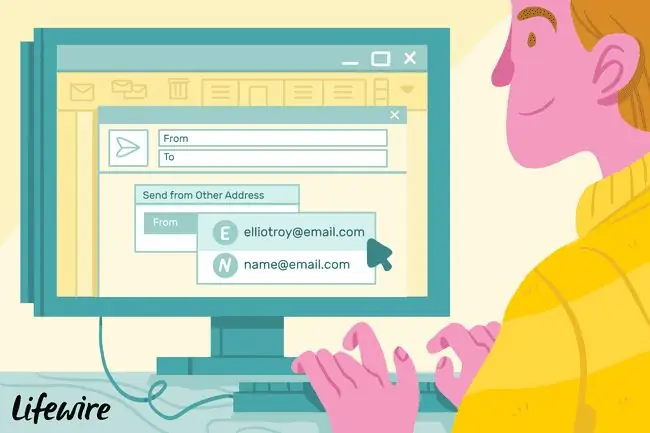
Nini Kinachoweza Kutokea Unapotuma Ukitumia Maalum Kutoka kwa Anwani katika Outlook
Kumbuka kuwa kuhariri sehemu ya Kutoka bila malipo kunaruhusiwa katika viwango vya barua pepe. Kulingana na seva ya barua pepe inayotoka (SMTP) inayotumika kwa akaunti chaguomsingi ya barua pepe ya Outlook na anwani unayotumia katika sehemu ya Kutoka, mambo kadhaa yanaweza kutokea:
- Seva kama vile Gmail itakuruhusu kutuma barua pepe kutoka kwa anwani maalum hadi kwa Gmail ikiwa anwani hiyo imesanidiwa katika mipangilio yake ya kutuma.
- Ikiwa anwani haijasanidiwa kutumwa katika Gmail, Gmail hubadilisha anwani katika sehemu ya Kutoka hadi inayotumiwa na akaunti uliyoweka katika Outlook. Anwani inayotumika katika sehemu ya Kutoka katika Outlook imehifadhiwa katika mstari wa kichwa cha X-Google-Original-Kutoka.
- Seva ya barua pepe inayotoka inaweza kutuma ujumbe huo, lakini seva ya barua pepe ya mpokeaji inaweza kuikataa kwa sababu seva haijasanidiwa kutuma ujumbe kwa kutumia anwani iliyo katika sehemu ya Kutoka. Utapokea arifa ya barua pepe ya kutofaulu.
Unaweza Kufanya Nini Wakati Ujumbe Unashindwa Kutuma Kwa Kutumia Desturi Kutoka Kwa Anwani?
Ikiwa utakumbana na matatizo ya ujumbe kwa kutumia anwani tofauti Kutoka katika Outlook, una chaguo mbili:
- Weka akaunti katika Outlook kwa kutumia seva ya SMTP ya akaunti ya barua pepe na uthibitishaji sahihi.
- Tuma kwa kutumia anwani ambayo unajua itafanya kazi katika Outlook.






